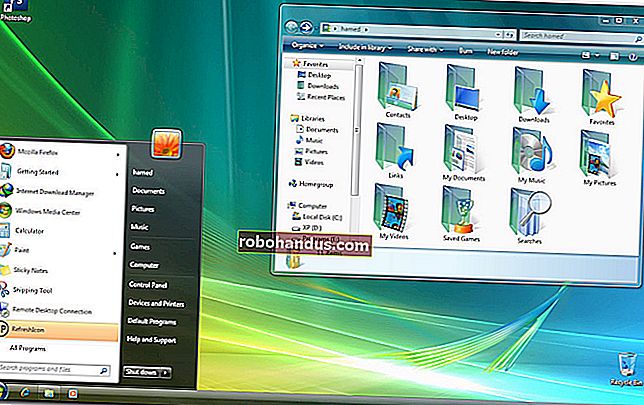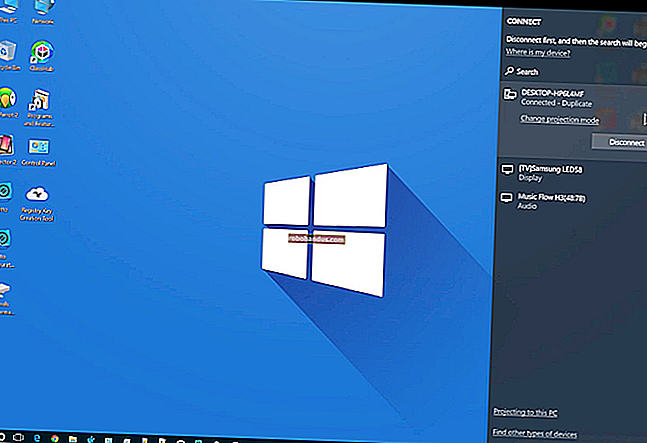ノートパソコンのタッチパッドをミドルクリックする方法

ほとんどのラップトップタッチパッドでは、ミドルクリックを実行できますが、すべてが実行できるわけではありません。状況によっては、マウスドライバのコントロールパネルでこのオプションを有効にするか、最初に適切なドライバをインストールする必要があります。
基礎
タッチパッドを左クリックするには、1本の指でパッドをクリックします。右クリックするには、2本の指でパッドをクリックします。ミドルクリックするには、3本の指でパッドをクリックします。とにかく、それは理想的な状況です。
実際には、この機能は一部のタッチパッドではデフォルトで有効になっており、他のタッチパッドではデフォルトで無効になっており、一部のタッチパッドでは有効にできません。
また、タッチパッドによっては、物理的にクリックするのではなく、正しい数の指でパッドをタップするだけでよい場合があります。
関連:Macのトラックパッドにミドルクリックを追加する方法
以下の手順はWindows用です。Macでは、MiddleClickアプリケーションを使用して、MacBookのタッチパッドでミドルクリックを有効にすることができます。
3本指クリックを有効にする方法
関連:Windows PCの「精密タッチパッド」とは何ですか?
これが機能しない場合は、有効にする必要があります。これを行うには、主に2つの方法があります。タッチパッドドライバーのカスタムコントロールパネルがあります。これは、多くの場合Synapticsによって作成されます。これは常にWindows7で利用できるはずですが、高精度のタッチパッドがないWindows 10PCでも利用できます。
精密タッチパッドのないWindows7PCおよびWindows10 PCの場合
このオプションを見つけるには、[コントロールパネル]> [ハードウェアとサウンド]> [マウス]に移動します。ここで「タッチパッド」のような名前のタブを探して、タッチパッドの設定にアクセスします。
たとえば、以下のスクリーンショットでは、[ClickPad設定]タブをクリックしてから、その下の[ClickPad設定]ボタンをクリックする必要があります。

ここでの正確な次のステップは、PCによって異なります。タッチパッドでの3本指クリックの動作を制御するオプションを見つけ、それが有効になっていることを確認して、中クリックに設定する必要があります。
たとえば、以下のスクリーンショットでは、最初に「クリック」チェックボックスが有効になっていることを確認する必要があります。次に、Clickingの右側にあるギアアイコンをクリックして、さまざまなクリックの動作を構成する必要があります。

ここに、「3本指クリックアクション」オプションがあります。3本の指でミドルクリックを実行できるように、「ミドルクリック」に設定する必要があります。

タッチパッドにボタンがあり、タッチパッド自体ではなくボタンをクリックした場合は、ボタンの機能を制御するオプションを探してください。たとえば、マウスの左ボタンと右ボタンの両方を同時にクリックしたときに中クリックを実行するようにタッチパッドを構成できる場合があります。

プレシジョンタッチパッドを搭載したWindows10PCの場合
このコントロールパネルが表示されず、Windows 10を使用している場合は、ラップトップに高精度のタッチパッドが搭載されている可能性が高いため、代わりに組み込みのWindows10設定を使用してこの機能を有効にする必要があります。
これを行うには、[設定]> [デバイス]> [タッチパッド]に移動します。下にスクロールして、「3本指のジェスチャー」セクションを見つけます。「タップ」ボックスをクリックし、「マウスの中ボタン」を選択します。デフォルトでは、このジェスチャーはWindows10でCortanaを開くように設定されています。

マウスウィンドウにマウスドライバによって追加された追加オプションが表示されず、Windows 7を使用している場合、またはWindows 10の[タッチパッド]画面に使用可能なオプションが表示されない場合は、インストールする必要があります。ラップトップのマウスドライバー。ラップトップの製造元のサイトにアクセスし、ラップトップのタッチパッドのドライバーを見つけてインストールします。その後、マウスのコントロールパネルに追加のオプションが表示され、上記の手順を実行できます。
ヘルプ、3本指クリックを有効にできません!
タッチパッドの設定で3本指クリックを有効にできない場合、それを行う簡単な方法はありません。AutoHotKeyと一緒に何かをリギングできるかもしれませんが、それがそれほど信頼できない可能性は十分にあります。
関連:すべてのWebブラウザで機能する47個のキーボードショートカット
Windows全体でミドルクリックを頻繁に使用する場合は、別のジェスチャを検討することをお勧めします。たとえば、ミドルクリックは通常、Webブラウザの新しいタブでリンクを開くために使用されます。ただし、Ctrlキーを押しながらリンクをクリックして、新しいタブで開くこともできます。これは、タッチパッドを備えたラップトップで行う方がはるかに簡単な場合があります。
最終的に、タッチパッドでミドルクリックを有効にする簡単な方法が得られない場合、または3本指のジェスチャが不快に感じる場合は、ラップトップ用のマウスに投資することをお勧めします。持ち運びに便利なコンパクトなワイヤレスマウスはたくさんありますが、主にノートパソコンをデスクで使用する場合は、いつでも頑丈な有線デスクトップマウスを手に入れることができます。
画像クレジット:Flickr